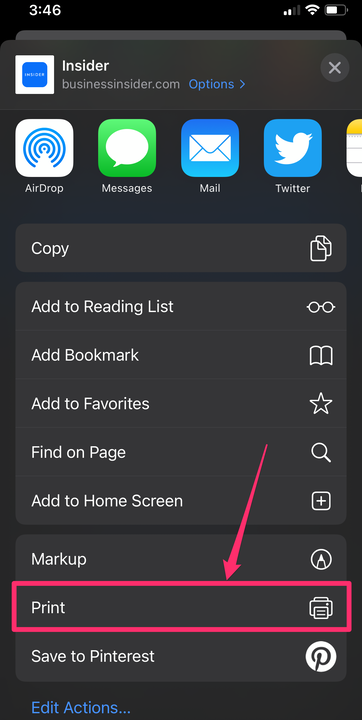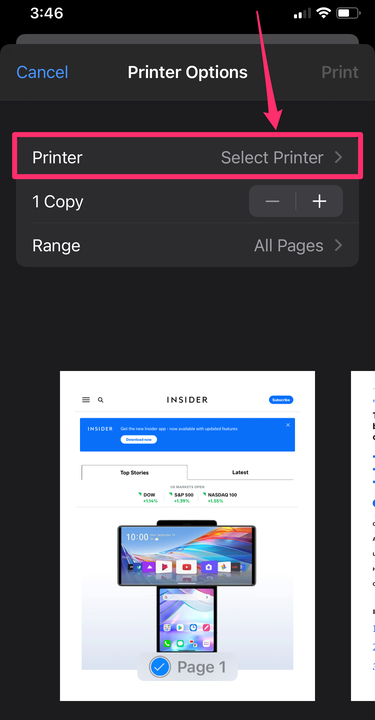Kuinka tulostaa iPhonesta: Lisää tulostin AirPrintillä tai ilman sitä
- Helpoin tapa tulostaa iPhonesta tai iPadista on AirPrint.
- Kun lisäät tulostimen iPhoneen AirPrintillä, voit tulostaa suoraan langattomalla yhteydellä.
- Voit myös tulostaa iPhonesta ilman AirPrintiä lataamalla tulostimesi sovelluksen tai liittämällä tulostimeen USB-johdon.
Jos haluat tulostaa iPhonellasi tai iPadillasi, se voi olla helpompaa kuin uskotkaan. Yksinkertaisin tapa tulostaa iPhonesta on lisätä tulostin AirPrintillä, jotta voit tulostaa suoraan langattoman yhteyden kautta.
Voit tulostaa myös langattomasti ilman AirPrintiä lataamalla tulostimesi sovelluksen iPhoneen tai iPadiin tai liittämällä laitteesi USB – kaapelilla ja sovittimella. Näin teet kaiken.
Kuinka tulostaa iPhonesta tai iPadista AirPrintillä
Useimmissa nykyisissä langattomilla ominaisuuksilla varustetuissa tulostimissa on AirPrint-ominaisuus, jonka avulla tulostin voidaan helposti synkronoida iPhonen tai iPadin kanssa ja tulostaa suoraan.
Tulostimen lisääminen iPhoneen tai iPadiin AirPrintin avulla ja sen käyttäminen tulostamiseen:
1. Avaa asiakirja, kuva tai verkkosivu, jonka haluat tulostaa. Tämä voi sijaita sähköpostissasi, verkkoselaimessa, Kuvat-sovelluksessa, Tiedostot-sovelluksessa tai muualla.
2. Etsi ja paina "Jaa"-painiketta, joka on neliö, jonka nuoli osoittaa ylöspäin sen keskustasta. Jos et näe tätä painiketta, käyttämäsi sovelluksen mukaan sinun on ehkä valittava kolmen vaakasuuntaisen pisteen kuvake tai vasemmalle osoittavan nuolen kuvake.
Napauta "Jaa" -painiketta.
Grace Eliza Goodwin / Sisäpiiri
3. Vieritä ponnahdusikkunaa alaspäin, kunnes näet tulostimen kuvakkeen sanan "Tulosta" vieressä.
Valitse toimintoluettelosta "Tulosta".
Grace Eliza Goodwin / Sisäpiiri
4. Napauta "Tulosta” ja napauta seuraavassa näytössä yläreunassa “Valitse tulostin”. Etsi ja valitse sen lähellä olevan tulostimen nimi, jota haluat käyttää.
Napauta “Valitse tulostin” ja etsi tulostimesi seuraavan sivun luettelosta.
5. Paina sanaa "Tulosta", joka on kirjoitettu sinisellä näytön oikeaan yläkulmaan.
AirPrint-yhteensopiva tulostin lisätään nyt ensisijaisten laitteiden luetteloon, ja se on vaihtoehto tulostusta varten aina, kun se on kantoalueella. Voit lisätä toisen tulostimen iPhoneen milloin tahansa noudattamalla samoja vaiheita uuden tulostimen kanssa.
Kuinka tulostaa iPhonesta tai iPadista ilman AirPrintiä
Kaikissa tulostimissa ei ole AirPrint-ominaisuutta, varsinkin jos ne ovat hieman vanhempia. Mutta jos niissä on langaton ominaisuus, sinun pitäisi silti pystyä tulostamaan siitä langattomasti – sinun tarvitsee vain ladata tulostimesi sovellus App Storesta.
Tulostimen määrittäminen iPhonessa tai iPadissa ilman AirPrintiä ja sen käyttäminen tulostamiseen:
1. Avaa tulostimen sovellus laitteessasi.
2. Kytke tulostimesi Wi-Fi päälle.
3. Siirry puhelimen tai tabletin "Asetukset"-kohtaan ja napsauta Wi-Fi-välilehteä.
4. Etsi tulostimesi kohdasta "MUUT VERKOT" ja napauta sitä.
5. Vedä tulostettava asiakirja, kuva tai verkkosivu ylös ja paina Jaa-kuvaketta.
6. Sinun pitäisi nyt pystyä yhdistämään tulostin sovelluksen kautta ja tulostamaan.
Kuinka tulostaa iPhonesta tai iPadista USB-kaapelilla
Jos haluat tulostaa iPhonesta tai iPadista tulostimella, joka ei voi muodostaa yhteyttä langattomasti, sinun on käytettävä välikappaleena laitteistoa. Tarvitset USB-kaapelin ja USB OTG (on-the-go) -sovittimen, jolla iPhone liitetään USB-kaapeliin.
Tulostaminen iPhonesta tai iPadista USB-kaapelilla:
1. Kytke tulostimeen virta ja liitä USB-johdon toinen pää tulostimeen ja toinen pää USB OTG -johtoon. Liitä USB OTG -johdon toinen pää iPhoneen tai iPadiin.
2. Ponnahdusikkunan pitäisi ilmestyä iPhoneen tai iPadiin – napauta "OK".
3. Siirry sitten iPhonessa tai iPadissa asiakirjaan, jonka haluat tulostaa, ja napauta Jaa-painiketta.
4. Valitse Share-valikosta Print (Tulosta).
5. Kytketyn tulostimen pitäisi näkyä Tulostin-kohdan vieressä Tulostinasetukset-sivulla.
6. Napauta "Tulosta" oikeassa yläkulmassa.